Google Wallet è un’applicazione versatile, principalmente nota per la gestione di carte di credito e debito sui dispositivi mobili e sugli smartwatch Android. Oltre a queste funzionalità, permette anche di memorizzare una varietà di documenti digitali, come tessere fedeltà, biglietti aerei, ingressi per concerti e documenti d’identità. In particolare, l’app consente di inserire il proprio passaporto, utilizzabile durante i controlli TSA o nei viaggi nazionali. Sebbene non possa sostituire totalmente il passaporto fisico, rappresenta una valida alternativa digitale da tenere come backup. Aggiungere un passaporto a Google Wallet è un procedimento semplice, purché si possieda il documento fisico.
Considerazioni sul passaporto in Google Wallet
Quando si aggiunge un passaporto a Google Wallet, viene generato un documento noto come “ID pass”. Questa tipologia di documento è inizialmente disponibile solo negli Stati Uniti e non è valida per i viaggi internazionali. Gli ID pass non sono emessi dal governo e non possono sostituire il passaporto fisico, pur potendo essere utilizzati in particolari circostanze. Si consiglia di verificare in quali situazioni l’ID pass è accettato nella propria area. Inoltre, è possibile utilizzare il passaporto ID pass esclusivamente per voli domestici in alcuni aeroporti selezionati.
Come aggiungere un passaporto a Google Wallet
Prima di procedere con la creazione di un ID pass, è necessario avere il passaporto a portata di mano.
- Lanciare l’app Google Wallet sul proprio dispositivo.
- Selezionare il pulsante Aggiungi a Wallet nell’angolo in basso a destra.
- Scegliere ID > ID pass.
- Premere Iniziare.
- Accettare i termini che compariranno.
- Seguire le istruzioni per scansionare la pagina delle informazioni del passaporto (quella con la foto).
- Scansionare il chip di sicurezza all’interno della copertura posteriore del passaporto.
- Registrare un video del proprio volto come misura di sicurezza.
- Selezionare Continua > Fatto.
Come rimuovere un passaporto da Google Wallet
È possibile creare un solo ID pass per ogni passaporto. Se si acquista un nuovo dispositivo o se il dispositivo attuale viene rubato, si potrebbe voler eliminare l’ID pass. Esistono due modalità per farlo.
Rimuovere un ID pass utilizzando Google Wallet
- Aprire l’app Google Wallet.
- Trovare e selezionare l’ID pass desiderato.
- Fare clic sui tre puntini nell’angolo in alto a destra.
- Selezionare Rimuovi > Rimuovi.
Rimuovere un ID pass da remoto
- Accedere a myaccount.google.com.
- Selezionare Informazioni personali.
- Scorrere fino alla sezione ID.
- Selezionare Gestisci ID.
- Scegliere l’ID da rimuovere e fare clic su Elimina.
- Selezionare Conferma.
Viaggia se vuoi
Tenere traccia del passaporto durante i viaggi è essenziale ma può rivelarsi noioso. In alcune situazioni di viaggio nazionale, un ID pass in Google Wallet può semplificare l’esperienza di viaggio, consentendo di utilizzare esclusivamente il telefono. Durante il tragitto, è semplice effettuare pagamenti utilizzando carte di credito memorizzate in Google Wallet.

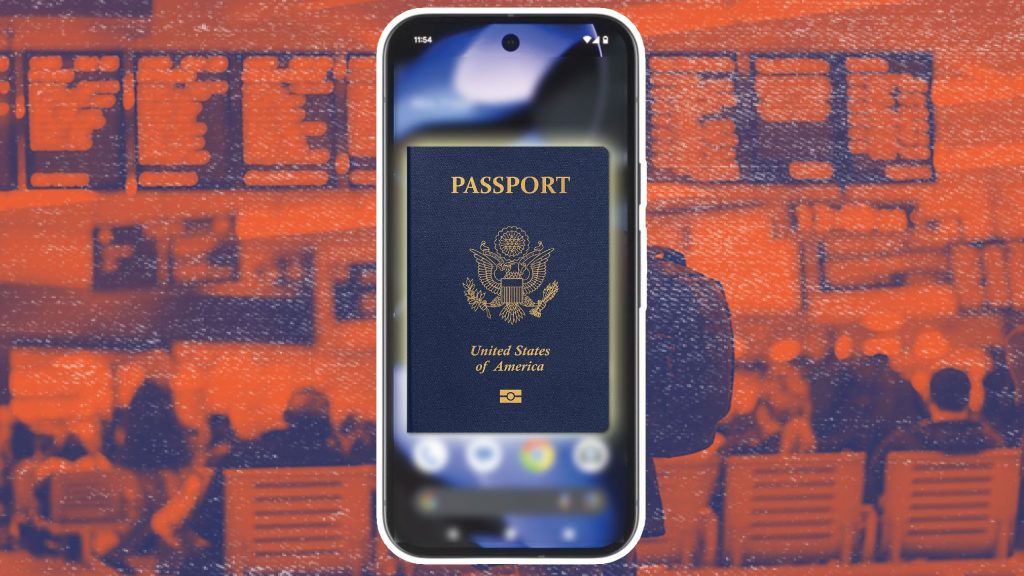





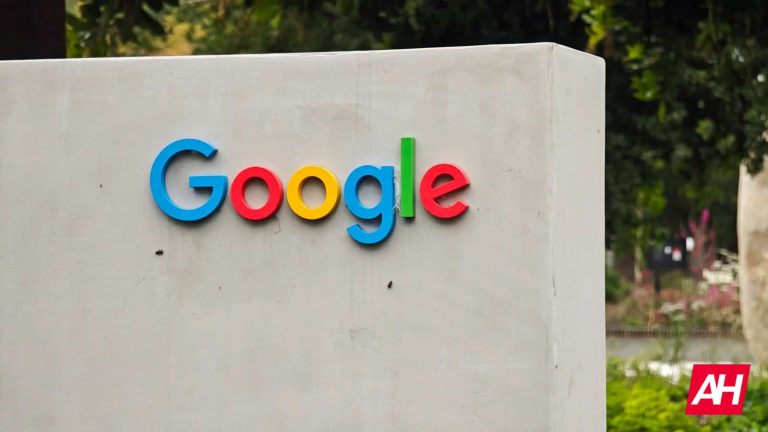



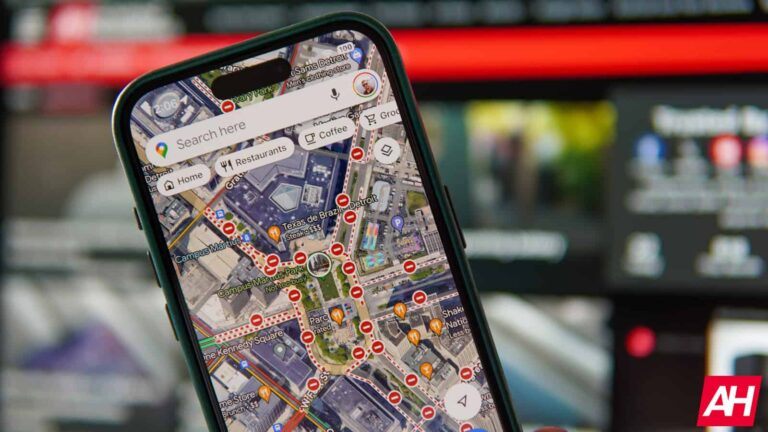
Lascia un commento